Konfigurere innstillinger for godkjenning
Omnikanal for Customer Service har en rekke funksjoner som utvider kraften i Dynamics 365 Customer Service Enterprise, slik at organisasjoner kan koble seg til og komme i kontakt med kundene på tvers av digitale meldingskanaler. En tilleggslisens kreves for å få tilgang til Omnikanal for Customer Service. Hvis du vil ha mer informasjon, kan du se sidene Prisoversikt for Dynamics 365 Customer Service og Prisplan for Dynamics 365 Customer Service.
Merk
Informasjonen om funksjonstilgjengelighet er som følger.
| Dynamics 365 Contact Center – innebygd | Dynamics 365 Contact Center – frittstående | Dynamics 365 Customer Service |
|---|---|---|
| Ja | Ja | Ja |
Du kan opprette godkjenningsinnstillinger for å validere en pålogget kunde fra et domene og trekke ut informasjon basert på kontekstvariablene som er definert. Du kan differensiere dine anonyme kunder mot godkjente kunder, og du kan opprette regler basert på kontekstvariablene.
Du kan for eksempel ha separate køer for anonyme kunder og godkjente kunder. Siden du har mer informasjon om de godkjente kundene, kan du også prioritere dem basert på bestemte variabler, for eksempel en handle kurv verdi eller en privilegert status.
Når du har opprettet en oppføring for godkjenningsinnstillinger, må du legge den til i en kanalforekomst i kanaloppsettet for en arbeidsflyt for å få den til å fungere. Godkjenning støttes for disse kanalene:
- Chat
- Apple Messages for Business
For å angi om en kunde er godkjent, får agenten et varsel i delen Diskusjonssammendrag . Godkjent-feltet er satt til Ja eller Nei basert på kundens godkjenningsstatus. Finn ut mer i Samtalesammendrag
Forutsetning
- Sørg for at organisasjonen har arbeidskunnskap om OAuth 2.0 og JSON Web Tokener (JWTer).
- Kontroller at du har tillatelser på de sikre kolonnene. Finn ut mer under Konfigurere tillatelser for å få tilgang til sikre kolonner
Opprette en oppføring med godkjenningsinnstilling for chat
Du kan opprette en oppføring med innstilling for chatgodkjenning i administrasjonsappen.
I nettstedskartet i administrasjonssenteret for Customer Service velger du Kundeinnstillinger i Kundestøtte. Siden Kundeinnstillinger vises.
Velg Administrer i delen Godkjenningsinnstillinger. Siden Godkjenningsinnstillinger vises.
Velg Nye godkjenningsinnstillinger, og oppgi deretter følgende informasjon på siden Legg til godkjenningsinnstilling :
Navn: Skriv inn et navn for godkjenningsinnstillingen.
Eier: Godta standardverdien eller endre den til en obligatorisk verdi.
Godkjenningstype: Som standard kan ikke implisitt OAuth 2.0-flyt redigeres.
URL-adresse for offentlig nøkkel: Angi URL-adressen for den offentlige nøkkelen for domenet. Denne URL-adressen brukes til å validere informasjonen som kommer inn fra JavaScript Object Notation (JSON) Web Token (JWT) for domenet som en kunde logget på.
Funksjon for JavaScript-klient: Angi JavaScript-klientfunksjonen som skal brukes til godkjenning. Denne funksjonen trekker ut et token fra endepunktet for tokenet.
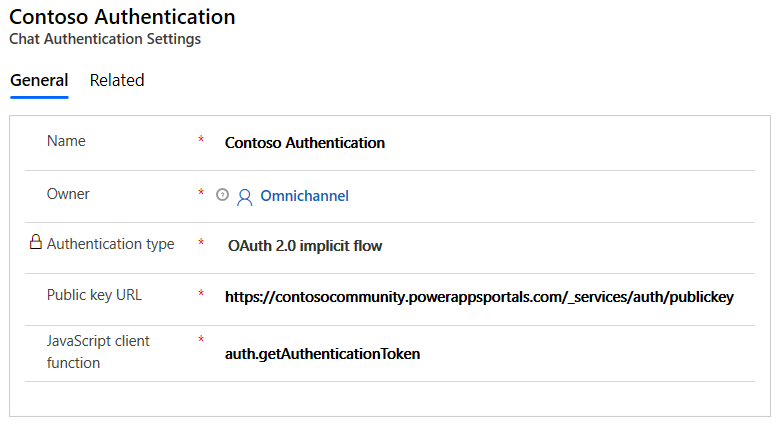
Lær mer om hvordan du finner URL-adressen for fellesnøkkelen og JavaScript-klientfunksjonen i delene Oppsett for Power Apps portaler eller Oppsett for egendefinerte portaler senere i denne artikkelen.
Velg Lagre.
Opprette en godkjenningsinnstillingsoppføring for chat ved hjelp av OAuth 2.0
Utfør trinn 1 til 3 i Opprette en oppføring for godkjenningsinnstilling for chat, og angi følgende detaljer på siden Legg til godkjenningsinnstilling :
- Navn: Et navn for godkjenningsinnstillingen.
- Kanaltype: Direktechat.
- Godkjenningstype: Implisitt flyt for OAuth 2.0
Velg Neste på siden Detaljer, og angi følgende informasjon:
- Egendefinert tokenhandling: Referansen for egendefinert kode for å validere tokener som leveres av identitetsleverandøren, og returnere bruker-IDen til den godkjente brukeren.
- URL-adresse for token: URL-adressen som ble brukt til å utveksle autorisasjonskoden for tokenet som ble sendt til den egendefinerte handlingen for å hente bruker-ID-en.
- URL-adresse for omdirigering: URL-adressen som sendes til den opprinnelige forespørselen om godkjenningskode, som er en obligatorisk parameter i kall til tokenutveksling-endepunktet.
- Klient-ID: ID-en til klienten som sendes til tokenutvekslingsendepunktet.
- Klienthemmelighet: Hemmeligheten som godkjenner klienten som sendes til tokenutvekslingsendepunktet.
- Omfang: Omfanget som brukeren er godkjent for av tokenet som er hentet inn i flyten.
Lagre endringer.
Legge til godkjenning i kontrollprogram for chat
I administrasjonssenter for Customer Service redigerer du nettpratmodulen i arbeidsflytinnstillingene, og deretter går du til kategorien Virkemåter .
I boksen Godkjenningsinnstillinger blar du gjennom og velger oppføringen med chatgodkjenning.
Når en pålogget kunde på en portal åpner kontrollprogrammet for chat, sender JavaScript-klientprogrammet JWT fra klienten til serveren. JWT dekrypteres og valideres ved hjelp av fellesnøkkelen, og informasjonen sendes deretter til chatagenten i Omnikanal for Customer Service. Som administrator kan du også sende ytterligere informasjon om den påloggede kunden i JWT ved å egendefinere kontekstvariabler. Kontekstvariablene må defineres nøyaktig slik de er i arbeidsflyten som er knyttet til nettpratmodulen. Finn ut mer under Administrere kontekstvariabler
Oppsett for Power Apps-portaler
Hvis du legger til godkjenning for et nettpratmodul på et nettsted som er utviklet ved hjelp av Power Apps portaler, er URL-adressen for fellesnøkkelen og JavaScript-klientfunksjonen tilgjengelig som standard. Du må laste opp et egendefinert sertifikat for å ha en gyldig URL-adresse for fellesnøkkel på Power Apps portaler.
-
URL-adresse for fellesnøkkel:
<portal_base_URL>/_services/auth/publickey -
JavaScript-klientfunksjon:
auth.getAuthenticationToken
Portalen Power Apps prøver å automatisk opprette en kobling til en kontaktoppføring til samtalen via konteksten som sendes i JavaScript-klientfunksjonen.
Oppsett for egendefinerte portaler
Hvis du legger til en godkjent chatopplevelse på et egendefinert nettsted som ikke er utviklet ved hjelp av Power Apps portaler, må webutviklingsteamet utføre følgende trinn før administratoren kan konfigurere godkjent chat:
Generer et offentlig/privat-nøkkelpar på godkjenningsserverne. Nøklene må genereres ved hjelp av RSA256-algoritmen.
Følgende eksempelkode er for å generere private eller offentlige nøkkelpar.
openssl genpkey -algorithm RSA -out private_key.pem -pkeyopt rsa_keygen_bits:2048 openssl rsa -pubout -in private_key.pem -out public_key.pemOpprett et endepunkt som returnerer de offentlige nøklene. Omnikanal-serverne bruker fellenøklene til å validere JWT-tokenet som sendes som en del av godkjenningen av chatforespørselen. Du angir URL-adressen til dette endepunktet i administratorappen når du oppretter en oppføring for godkjenningsinnstilling.
Endepunktet for fellesnøkkelen ser omtrent slik ut som i dette eksemplet:
-----BEGIN PUBLIC KEY----- NIIBIjANBgkqhkiG9w0BAQEFABCOPQ8AMIIBCgKCAQEAn+BjbrY5yhSpLjcV3seP mNvAvtQ/zLwkjCbpc8c0xVUOzEdH8tq4fPi/X5P/Uf2CJomWjdOf1wffmOZjFasx ELG+poTqy5uX2dNhH6lOMUsV31QGG36skLivpLBCSK6lWlzsV6WGkb/m8r86aGzp jtNhw8yvoTYB4updDrJ8pC+tx4EWK0WEmKn1GsW6TjUtxJjcTLI1puSbmcGHbkSi RSbWkKPqaEVFALprw+W5ZCung5QX3KOkY/rJd+2JwULm7okyQCQaF7qwa5i9Uf65 7M6ZL4vsDevq7E/v3tf6qxpSSHzt4XspXVQty9QHhqDqBEY3PfI4L2JjgIGuPhfS YQIDAQAB -----END PUBLIC KEY-----
Hvis du vil bruke flere fellesnøkler, kan endepunktet for fellesnøkkel returnere et sett med <kid, publickey>-par, der kid refererer til nøkkel-ID-en. Nøkkel-ID-par må være unike. Barnet må passeres i JWT-tokenet i trinn 4. Hvis du bruker flere nøkler, skal endepunktet for fellesnøkkelen returnere noe som ser ut som eksemplet nedenfor. Den offentlige nøkkelen er base64-kodet.
[
{
"kid": "qWO4EaKT1xRO7JC/oqALz6DCVr41B/qL0Hqp4in7hu4=",
"publicKey": LS0tLS1CRUdJTiBQVUJMSUMgS0VZLS0tLS0NCk1JSUJJakFOQmdrcWhraUc5dzBCQVFFRkFBT0NBUThBTUlJQkNnS0NBUUVBbjFLdXhtSEh3V3hjelZSWGRBVmMNCnBEaFZwa0FnYklhTGZBUWc1bFpvemZqc29vcWRGWkl0VlFMdmRERWFVeDNqTytrTkxZM0JFRnBYVDZTN3ZNZCsNCnZoM2hpMDNsQ1dINnNCTWtaSWtuUUliMnFpekFsT0diU2EvK3JrUElnYnpXQjRpT1QyWVhyOVB4bXR5d2o4WUINCnYram55VU5DSzMyZy9FYWsvM0k3YW1vZ2pJY0JISjNFTjVuQWJBMExVVnJwMW5DODJmeEVPOHNJTzNYdjlWNVUNCnc5QnVTVVFRSmtMejNQYVI5WTdRZUEyNW5LUGtqTXZ2Y0UxVU5oeVpIYlNLbmorSitkZmFjb1hsSGtyMEdGTXYNCldkSDZqR0pWcGNQMHBkNjFOa3JKa2c0aStheThwS2ZqdjNUOHN3NWdaVHFweFFaaitVRWxqaVM0SHRPTlhkNlENCnZRSURBUUFCDQotLS0tLUVORCBQVUJMSUMgS0VZLS0tLS0NCg==",
"expiry": 1608495423
},
{
"kid": "qWO4EaKT1xRO7JC/oqALz6DCVr41B/qL0Hqp__valid=",
"publicKey": "LS0tLS1CRUdJTiBQVUJMSUMgS0VZLS0tLS0NCk1JSUJJakFOQmdrcWhraUc5dzBCQVFFRkFBT0NBUThBTUlJQkNnS0NBUUVBbjFLdXhtSEh3V3hjelZSWGRBVmMNCnBEaFZwa0FnYklhTGZBUWc1bFpvemZqc29vcWRGWkl0VlFMdmRERWFVeDNqTytrTkxZM0JFRnBYVDZTN3ZNZCsNCnZoM2hpMDNsQ1dINnNCTWtaSWtuUUliMnFpekFsT0diU2EvK3JrUElnYnpXQjRpT1QyWVhyOVB4bXR5d2o4WUINCnYram55VU5DSzMyZy9FYWsvM0k3YW1vZ2pJY0JISjNFTjVuQWJBMExVVnJwMW5DODJmeEVPOHNJTzNYdjlWNVUNCnc5QnVTVVFRSmtMejNQYVI5WTdRZUEyNW5LUGtqTXZ2Y0UxVU5oeVpIYlNLbmorSitkZmFjb1hsSGtyMEdGTXYNCldkSDZqR0pWcGNQMHBkNjFOa3JKa2c0aStheThwS2ZqdjNUOHN3NWdaVHFweFFaaitVRWxqaVM0SHRPTlhkNlENCnZRSURBUUFCDQotLS0tLUVORCBQVUJMSUMgS0VZLS0tLS0NCg==",
"expiry": 1608495423
}
]
Du trenger en tjeneste som genererer JWT for å sende til Omnikanal-serverne som en del av å starte en chat for en godkjent bruker.
a. JWT-hodet ser ut som i eksemplet nedenfor.
{ "alg": "RS256", "typ": "JWT", }Hvis du bruker flere offentlige nøkler, må du sende inn nøkkel-ID-en (kid). Overskriften ser ut som i følgende eksempel:
{ "alg": "RS256", "typ": "JWT", "kid": "qWO4EaKT1xRO7JC/oqALz6DCVr41B/qL0Hqp4in7hu4=" }b. JWT-nyttelasten skal omfatte:
Som et minimum følgende påstander:
Krav Definisjon iss Utstederen av tokenet. iat Datoen tokenet ble utstedt i numerisk datoformat. exp Utløpsdatoen for dette tokenet, i numerisk datoformat. sub Emnet for kravet.
MERK: Vi anbefaler at du sender GUID-en for kontakt- eller forretningsforbindelsesoppføringen i kundeservice for den påloggede brukeren. Denne GUID-en brukes til å identifisere og opprette en kobling til kontaktoppføringen til samtalen. Oppføringssøket identifiserer oppføringer som har den aktive statuskoden for kontakter eller forretningsforbindelser. Oppføringsidentifikasjon fungerer ikke hvis du bruker egendefinerte statuskoder.lwicontexts Kontekstvariablene som skal sendes som en del av samtalen, enten for å brukes til ruting eller for å vises til agenten.
Finn ut mer på
Administrere egendefinert kontekst
setAuthTokenProvider-metoden
Identifisere oppføringer automatisk ved hjelp av kontekstvariablerAlle andre data du vil sende.
Nyttelasten skal se ut som i følgende eksempel:
{ "sub" : "87b4d06c-abc2-e811-a9b0-000d3a10e09e", "lwicontexts" :"{\"msdyn_cartvalue\":\"10000\", \"msdyn_isvip\":\"false\", \"portalcontactid\":\"87b4d06c-abc2-e811-a9b0-000d3a10e09e\"}", "iat" : 1542622071, "iss" : "contosohelp.com", "exp" : 1542625672, "nbf" : 1542622072 }c. JWT-signaturen må signeres av den private nøkkelen.
Merk
- Hvis tokenet er utløpt eller er ugyldig, utløser nettpratmodulen en feilhendelse.
- Metoden setContextProvider støttes ikke for godkjent chat. Du bør sende inn lwicontexts som en del av JWT-nyttelasten.
Opprett en JavaScript-funksjon på nettstedet ditt som godtar en tilbakekallsfunksjon og returnerer en JWT til tilbakeringingsfunksjonen. For å unngå tidsavbrudd bør denne JavaScript-funksjonen returnere en JWT innen 10 sekunder. Denne JWT må oppfylle følgende kriterier:
Den må inneholde overskriften, nyttelasten og signaturen fra trinn 3.
Den må signeres av den private nøkkelen fra nøkkelparet i trinn 1.
Det anbefales at du genererer JWT på webserveren.
Navnet på denne JavaScript-metoden brukes til å opprette oppføringen for godkjenningsinnstillinger i administratorappen for kundeservice.
// This is a sample JavaScript client function auth.getAuthenticationToken = function(callback){ var xhttp = new XMLHttpRequest(); xhttp.onreadystatechange = function() { if (this.readyState == 4 && this.status == 200) { callback(xhttp.responseText); } }; xhttp.onerror = function(error) { callback(null); }; //Replace this with a call to your token generating service xhttp.open("GET", "https://contosohelp.com/token", true); xhttp.send(); }
Utvikleren din må dele følgende informasjon med Omnikanal administrator:
a. URL-adressen for fellesnøkkeltjenesten fra trinn 2.
Eksempel: https://www.contoso.com/auth/publickey
b. Navnet på JavaScript-klientprogrammet fra trinn 4. Live nettpratmodul kaller dette navnet internt under starten av en chat.
Eksempel: auth.getAuthenticationToken
Merk
Hvis brukeropplevelsen viser chatknappen før brukerne godkjennes, må du passe på at de omdirigeres til godkjenningssiden etter behov. Du kan definere omadresseringen i metoden i trinn 4, eller som et tidligere trinn i brukerflyten.
Illustrasjonen nedenfor viser konfigurasjonen.
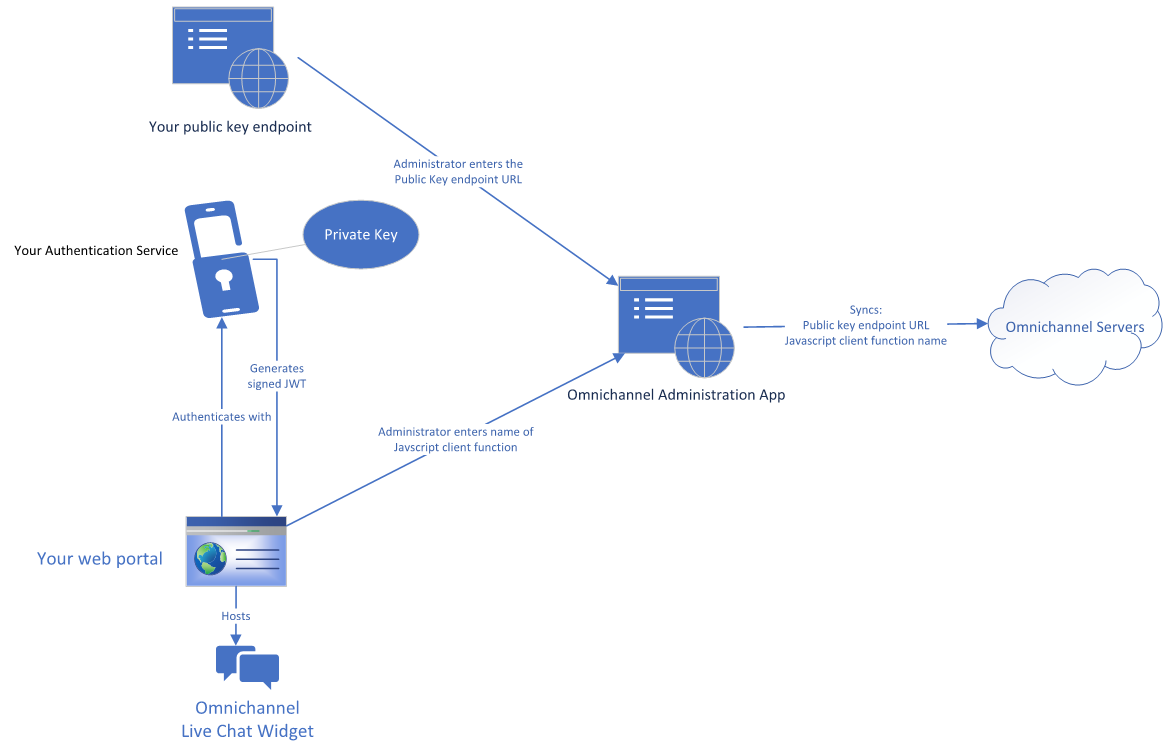
Deretter kan du konfigurere en godkjent chat ved å følge disse trinnene:
Konfigurer godkjent chat
Gå til administratorappen, og opprett en oppføring for godkjenningsinnstillinger med informasjonen fra trinn 5 i forrige del. Finn ut mer under Opprette en oppføring for godkjenningsinnstilling for chat
Knytt godkjenningsinnstillingene til nettpratmodulen som har en godkjent opplevelse. Finn ut mer under Legge til godkjenning i nettpratmodul
Illustrasjonen nedenfor viser samtalesekvensen når en bruker får tilgang til din chat i et godkjent oppsett.
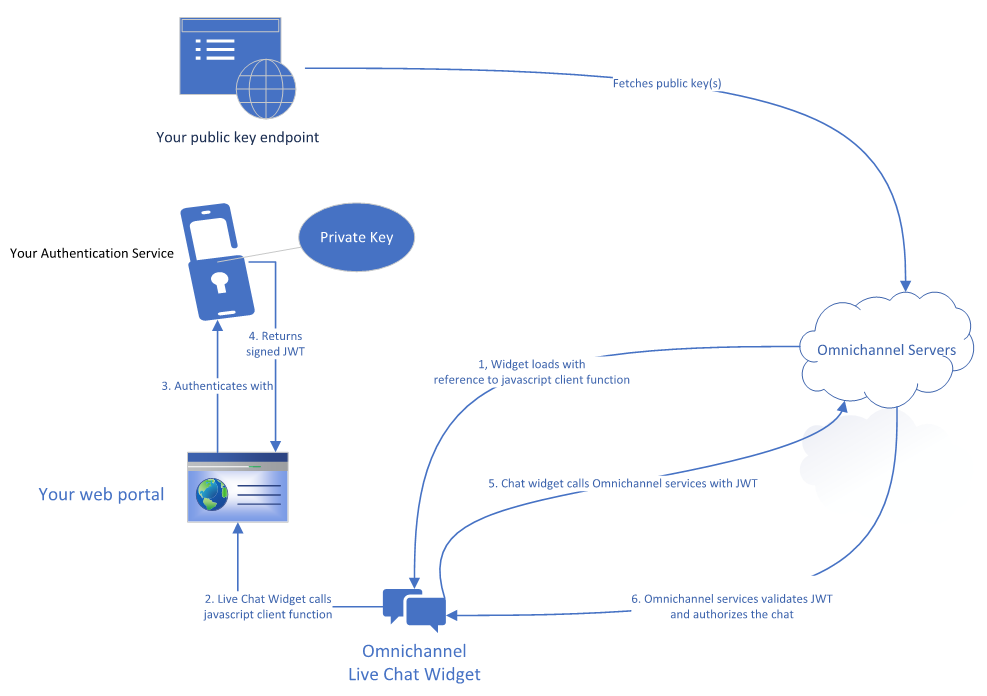
Opprett godkjenningsinnstillinger for Apple Messages for Business
Forutsetning
Administratorer som konfigurerer godkjenningsinnstillingene, trenger flere sikkerhetstillatelser. Finn ut mer under Konfigurere sikkerhetstillatelser for et felt
Kontroller at organisasjonen har praktisk kunnskap om OAuth 2.0 OpenID-tilkoblingsflyten. Fremgangsmåten er skissert i neste avsnitt.
Kontroller at organisasjonen har minst én Apple Messages for Business rik melding av godkjenningstype. Denne rike meldingskonfigurasjonen er nødvendig for installasjonen.
Opprett en oppføring for godkjenningsinnstillinger for Apple Messages for Business ved hjelp av OAuth 2.0 OpenID-koblingsflyt
I nettstedskartet i Administrasjonssenter for Customer Service velger du Kundeinnstillinger og deretter Administrer for Godkjenningsinnstillinger. En liste over eksisterende autentiseringsinnstillinger vises.
Velg Ny godkjenningsinnstilling, og angi følgende informasjon på siden Legg til godkjenningsinnstilling:
Skriv inn et navn på siden Kanaltype , og Velg Apple Messages for Business deretter som kanaltype.
Endre godkjenningstypen OAuth 2.0 OpenID-koblingsflyt.
På siden Legg til godkjenningsinnstilling oppgir du følgende informasjon:
-
Klient-ID: OAuth 2.0-klientidentifikator som er utstedt av en godkjenningsserver.
-
Klienthemmelighet: Klienthemmelighet brukt til godkjenning av forespørsler sendt til en godkjenningsserver.
-
Omfang: Hvert omfang som legges til, spesifiserer hvilke deler av brukerdata du ba om fra kunden. Områdeinnholdet må samsvare nøyaktig med de som er tilgjengelige via tjenesteleverandøren.
- Nettadresse for tilgangstoken: Tjenesteleverandørens endepunkt der et tilgangstoken kan forespørres.
-
URL-adresse for dekryptert token: Endepunktet der OAuth 2.0-API-en kan hente kundeinformasjonen som er forespurt i omfanget.
- Flere parametere: Gjør at godkjenningstjenester kan hente ekstra parametere fra forespørselen.
-
Klient-ID: OAuth 2.0-klientidentifikator som er utstedt av en godkjenningsserver.
På siden Tilleggsdetaljer kan du eventuelt angi utløpstid for tilgangstoken i sekunder. Standard utløpstid er én time.
Etter den angitte tiden endres Godkjent-feltet i delen Kundesammendrag i en tidligere godkjent samtale til Nei.Velg Legg til på siden Rike meldinger, og Velg deretter én eller flere rike meldinger som skal knyttes til denne godkjenningsinnstillingen.
Se gjennom Sammendrag-siden, og velg deretter Neste. Godkjenningsinnstillingen er konfigurert.
På siden Omdiriger informasjon kopierer du nettadressen. Du legger til denne URL-adressen på godkjenningstjenesteleverandørens nettsted under tillatte URL-adresser for tilbakekall.
Velg Fullfør.
Legge til godkjenning i en Apple Messages for Business-kanal
Åpne arbeidsflyten som inneholder kanalforekomsten du vil legge til godkjenning for.
På siden Atferd i kanalinnstillingene går du til Godkjenningsinnstillinger, aktiverer funksjonen og Velg deretter riktig innstilling fra rullegardinmenyen. Finn ut mer under Konfigurere en Apple Messages for Business kanal
Hvis du vil se gjennom eller oppdatere godkjenningsinnstillingene for hver kanalforekomst, Velg Rediger.
Relatert informasjon
Legge til et kontrollprogram for chat
Konfigurere en evaluering før diskusjon
Opprett hurtigsvar
Opprette og administrere driftstimer
Bygge inn kontrollprogram i Power Apps-portaler
Identifisere kunder automatisk